- Fix: Dead By Daylight bleibt im Ladebildschirm hängen
- 1. Check-out-Systemanforderungen
- Minimale Systemvoraussetzungen:
- 3. Setzen Sie den Speicher und den RAM richtig in den Steckplatz ein
- 4. Aktualisieren Sie die GPU-Treiber
- 5.Schließen Sie unnötige Hintergrundaufgaben
- 6. Aktualisieren Sie Dead By Daylight
- 7. Suchen Sie nach Windows-Updates
- 8. Versuchen Sie, Overlay-Apps zu deaktivieren
- 9. Führen Sie einen sauberen Neustart durch
- 10. Spieldateien überprüfen
- Wie kann man tot bei Tageslicht beheben, das auf dem Ladebildschirm hängen bleibt?
- Warum kann ich kein Spiel auf Dead by Daylight starten?
- Stürzt Dead by Daylight immer wieder ab?
- Ist tot bei Tageslicht auf PS4 und Xbox One?
- Wie öffne ich Dead by Daylight auf Steam?
- Wie behebe ich, dass Dead by Daylight nicht funktioniert?
- Warum ist tot bei Tageslicht so beängstigend?
- Wie behebt man einen DBD-Absturz?
- Warum sollten Sie sich bei Tageslicht tot stellen?
- Warum stürzt Dark Souls immer wieder ab?
- Wie behebe ich Dead by Daylight unter Windows 10?
Behavior Interactive Inc. hat Dead By Daylight bereits 2016 veröffentlicht, das auf mehreren Plattformen viele positive Kritiken erhalten hat. Es ist ein asymmetrisches Multiplayer-Survival-Horror-Videospiel, das für die Plattformen PS4, Xbox One, Windows, Nintendo Switch, Android, iOS usw. verfügbar ist. In der Zwischenzeit berichten die Benutzer von Dead By Daylight, genau wie andere PC-Spiele, auch, dass sie beim Starten auf ihrem PC Probleme mit dem Ladebildschirm haben.
Wenn Sie Probleme beim Spielen von Dead By Daylight haben, liegt möglicherweise ein Problem mit Ihrem Computer vor. Glücklicherweise haben wir einige mögliche Problemumgehungen erwähnt, die Ihnen dabei helfen sollten, das Hängenbleiben auf dem Ladebildschirm von Dead By Daylight zu beheben.

Fix: Dead By Daylight bleibt im Ladebildschirm hängen
Sehen Sie sich unbedingt die folgenden Methoden zur Fehlerbehebung an, um ein solches Problem auf Ihrem Windows-Computer einfach zu beheben. Lassen Sie uns also ohne weiteres in die Anleitung unten springen.
1. Check-out-Systemanforderungen
Überprüfen Sie unbedingt die Systemanforderungen, bevor Sie irgendwelche Schlüsse ziehen. Falls Ihre Computerkonfiguration nicht kompatibel genug ist, treten möglicherweise Probleme beim Starten des Spiels und beim Gameplay auf.
Anzeige
Minimale Systemvoraussetzungen:
- Betriebssystem: Windows 10 64-Bit-Betriebssystem
- Prozessor: Intel Core i3-4170 oder AMD FX-8120
- Erinnerung: 8 GB Arbeitsspeicher
- Grafik: DX11-kompatible GeForce GTX 460 1 GB oder AMD HD 6850 1 GB
- DirectX: Fassung 11
- Netzwerk: Breitbandinternetverbindung
- Lagerung: 50 GB verfügbarer Speicherplatz
- Soundkarte: DX11-kompatibel
Empfohlene Systemanforderungen:
- Betriebssystem: Windows 10 64-Bit-Betriebssystem
- Prozessor: Intel Core i3-4170 oder AMD FX-8300 oder höher
- Erinnerung: 8 GB Arbeitsspeicher
- Grafik: DX11-kompatible GeForce 760 oder AMD HD 8800 oder höher mit 4 GB RAM
- DirectX: Fassung 11
- Netzwerk: Breitbandinternetverbindung
- Lagerung: 50 GB verfügbarer Speicherplatz
- Soundkarte: DX11-kompatibel
Anzeige
Lesen Sie auch
2. Erhöhen Sie den virtuellen RAM
Virtueller Speicher kombiniert Ihren Arbeitsspeicher mit temporärem Speicherplatz auf Ihrer Festplatte. Wenn Ihnen der Arbeitsspeicher ausgeht und die Standardgröße Ihres virtuellen Speichers für Ihre Anforderungen nicht groß genug ist, müssen Sie ihn manuell erhöhen.
Anzeige
- Drücken Sie die Windows-Logo auf der Tastatur drücken und tippen erweiterte Systemeinstellungen.
- Klicke auf Erweiterte Systemeinstellungen anzeigen.
- Klicke auf Einstellungen > Klicken Sie auf die Fortschrittlich Registerkarte > Klicken Sie auf Veränderung.
- Deaktivieren Sie das Kontrollkästchen neben Größe der Auslagerungsdatei für alle Laufwerke automatisch verwalten.
- Wähle Deine C: Laufwerk [Wo Sie Windows installiert haben] > Klicken Sie auf das Optionen Schaltfläche neben der Benutzerdefiniertes Format und Typ 4096 im Textfeld der Anfangsgröße (MB) und Maximale Größe (MB).
Notiz: Es ist immer besser, den virtuellen Speicher auf das Dreifache der aktuellen RAM-Größe zu erhöhen. [1GB=1024MB]
- Klicke auf Satz und dann OK Änderungen zu speichern.
- Starten Sie Ihren Computer und Ihr Spiel neu.
3. Setzen Sie den Speicher und den RAM richtig in den Steckplatz ein
Es wird auch empfohlen, die Seitenwand des CPU-Gehäuses an Ihrem PC zu entfernen und dann die HDD/SSD- und RAM-Komponente aus dem Steckplatz zu ziehen. Reinigen Sie den Steckplatz und die Komponente vorsichtig und platzieren Sie sie dann wieder richtig, um zu überprüfen, ob das Problem „Dead By Daylight bleibt auf dem Ladebildschirm hängen“ behoben wurde oder nicht.
4. Aktualisieren Sie die GPU-Treiber
Falls Sie Ihren Grafiktreiber auf dem Windows-Computer nicht aktualisiert haben, stellen Sie sicher, dass Sie die neueste Patch-Version installieren. Dazu müssen Sie anhand der folgenden Schritte nach verfügbaren Updates suchen:
Anzeige
- Drücken Sie Windows + X Schlüssel zum Öffnen Quicklink-Menü.
- Klicken Sie nun auf Gerätemanager aus der Liste > Doppelklick an Display-Adapter.
- Rechtsklick auf der dedizierten Grafikkarte, die Sie verwenden.

- Wählen Sie als Nächstes aus Treiber aktualisieren > Wählen Sie aus Automatisch nach Treibern suchen.
- Wenn ein Update verfügbar ist, lädt das System es automatisch herunter und installiert es.
- Wenn Sie fertig sind, starten Sie den Computer neu, um die Änderungen sofort zu übernehmen.
5.Schließen Sie unnötige Hintergrundaufgaben
Sie können auch einfach unnötige Hintergrundaufgaben auf Ihrem PC schließen, um sicherzustellen, dass im Hintergrund keinerlei zusätzlicher Verbrauch von Systemressourcen stattfindet. So löschen Sie Hintergrundaufgaben:
- Drücken Sie die Strg + Umschalt + Esc Schlüssel zu öffnen Taskmanager.
- Klick auf das Prozesse Registerkarte > Wählen Sie die Aufgabe aus, die Sie schließen möchten.

- Klicken Sie nach der Auswahl auf Task beenden. Stellen Sie sicher, dass Sie die Schritte für jede Aufgabe einzeln ausführen.
- Wenn Sie fertig sind, starten Sie einfach Ihren Computer neu, um die Effekte sofort zu ändern.
6. Aktualisieren Sie Dead By Daylight
Falls Sie Ihr Dead By Daylight-Spiel für eine Weile nicht aktualisiert haben, befolgen Sie die nachstehenden Schritte, um nach Updates zu suchen und den neuesten Patch (falls verfügbar) zu installieren. Um dies zu tun:
- Öffne das Dampf Kunde > Gehe zu Bibliothek > Klicken Sie auf Tot bei Tageslicht aus dem linken Bereich.
- Es wird automatisch nach dem verfügbaren Update gesucht. Wenn ein Update verfügbar ist, stellen Sie sicher, dass Sie auf klicken Aktualisieren.
- Es kann einige Zeit dauern, das Update zu installieren > Stellen Sie anschließend sicher, dass Sie den Steam-Client schließen.
- Starten Sie schließlich Ihren PC neu, um die Änderungen zu übernehmen, und versuchen Sie dann, das Spiel erneut zu starten.
7. Suchen Sie nach Windows-Updates
Die Chancen stehen gut, dass Ihr Windows-Betriebssystem-Build veraltet oder beschädigt ist. Wenn Sie auch das gleiche Gefühl haben, befolgen Sie die folgenden Schritte, um nach Windows-Updates zu suchen. Wenn das Update verfügbar ist, installieren Sie es einfach. Die neuesten Software-Updates bieten immer Fehlerbehebungen und Verbesserungen. Um dies zu tun:
- Drücken Sie Windows + ich Tasten zum Öffnen der Windows-Einstellungen Speisekarte.
- Klicken Sie anschließend auf Update & Sicherheit > Auswählen Auf Updates prüfen unter dem Windows Update Sektion.
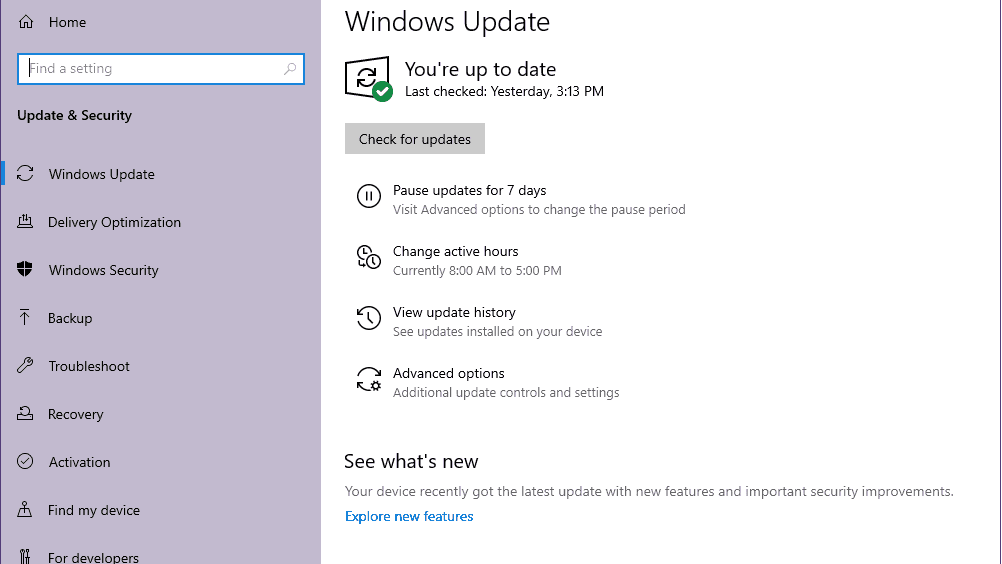
- Wenn ein Feature-Update verfügbar ist, wählen Sie aus Herunterladen und installieren.
- Warten Sie einige Zeit, bis das Update abgeschlossen ist.
- Starten Sie schließlich Ihren PC neu, um die Änderungen sofort zu übernehmen.
8. Versuchen Sie, Overlay-Apps zu deaktivieren
Es scheint, dass einige beliebte Apps ihr eigenes Overlay-Programm haben, das schließlich im Hintergrund laufen und Probleme mit der Spieleleistung oder sogar Startproblemen verursachen kann. Sie sollten sie deaktivieren, um das Problem zu beheben, indem Sie die folgenden Schritte ausführen:
Discord-Overlay deaktivieren
- Starte den Zwietracht app > Klicken Sie auf die Zahnrad-Symbol ganz unten.
- Klicke auf Überlagerung unter App Einstellungen > Einschalten das Aktivieren Sie das In-Game-Overlay.
- Klick auf das Spiele Registerkarte > Auswählen Tot bei Tageslicht.
- Endlich, schalte aus das Aktivieren Sie das In-Game-Overlay Umschalten.
- Stellen Sie sicher, dass Sie Ihren PC neu starten, um die Änderungen zu übernehmen.
Deaktivieren Sie die Xbox-Spielleiste
- Drücken Sie Windows + ich Schlüssel zu öffnen Windows-Einstellungen.
- Klicke auf Spielen > Gehe zu Spielleiste > Ausschalten Zeichnen Sie Spielclips, Screenshots und Übertragungen über die Spielleiste auf Möglichkeit.
Falls Sie die Game Bar-Option nicht finden können, suchen Sie einfach im Windows-Einstellungsmenü danach.
Deaktivieren Sie Nvidia GeForce Experience Overlay
- Starte den Nvidia GeForce Experience app > Gehen Sie zu Einstellungen.
- Klick auf das Allgemein Registerkarte > Deaktivieren das In-Game-Overlay Möglichkeit.
- Starten Sie schließlich den PC neu, um die Änderungen zu übernehmen, und starten Sie das Spiel Dead By Daylight erneut.
Denken Sie auch daran, dass Sie einige andere Overlay-Apps wie MSI Afterburner, Rivatuner, RGB-Software oder andere Overlay-Apps von Drittanbietern deaktivieren sollten, die immer im Hintergrund ausgeführt werden.
9. Führen Sie einen sauberen Neustart durch
Einige der Apps und ihre Dienste werden möglicherweise automatisch gestartet, wenn das System sofort gestartet wird. In diesem Fall werden diese Apps oder Dienste definitiv viel Internetverbindung sowie Systemressourcen verbrauchen. Wenn Sie sich auch so fühlen, stellen Sie sicher, dass Sie einen sauberen Neustart auf Ihrem Computer durchführen, um nach dem Problem zu suchen. Das zu tun:
- Drücken Sie Windows+R Schlüssel zum Öffnen Laufen Dialogbox.
- Geben Sie jetzt ein msconfig und schlagen Eintreten öffnen Systemkonfiguration.
- Gehen Sie zum Dienstleistungen Registerkarte > Aktivieren Sie die Verstecke alle Microsoft-Dienste Kontrollkästchen.

- Klicke auf Alle deaktivieren > Klicken Sie auf Sich bewerben und dann OK Änderungen zu speichern.
- Gehen Sie nun zum Anlaufen Registerkarte > Klicken Sie auf Öffnen Sie den Task-Manager.
- Die Task-Manager-Oberfläche wird geöffnet. Hier gehts zum Anlaufen Tab.
- Klicken Sie dann auf die jeweilige Aufgabe, die eine höhere Startwirkung hat.
- Klicken Sie nach der Auswahl auf Deaktivieren um sie aus dem Startvorgang auszuschalten.
- Führen Sie die gleichen Schritte für jedes Programm aus, das eine höhere Auswirkung auf den Start hat.
- Stellen Sie anschließend sicher, dass Sie Ihren Computer neu starten, um die Änderungen zu übernehmen.
10. Spieldateien überprüfen
Falls es ein Problem mit den Spieledateien gibt und diese irgendwie beschädigt werden oder fehlen, stellen Sie sicher, dass Sie diese Methode ausführen, um das Problem einfach zu finden.
Steam-Benutzer:
- Start Dampf > Klicken Sie auf Bibliothek.
- Rechtsklick an Tot bei Tageslicht aus der Liste der installierten Spiele.
- Klicken Sie nun auf Eigenschaften > Gehe zu Lokale Dateien.

- Klicke auf Überprüfen Sie die Integrität der Spieldateien.
- Sie müssen auf den Vorgang warten, bis er abgeschlossen ist.
- Wenn Sie fertig sind, starten Sie einfach Ihren Computer neu.
Epic-Benutzer:
Das ist es, Jungs. Wir gehen davon aus, dass dieser Leitfaden für Sie hilfreich war. Bei weiteren Fragen können Sie unten kommentieren.
FAQ
Wie kann man tot bei Tageslicht beheben, das auf dem Ladebildschirm hängen bleibt?
Reinigen Sie den Steckplatz und die Komponente vorsichtig und platzieren Sie sie dann wieder richtig, um zu überprüfen, ob das Problem „Dead By Daylight bleibt auf dem Ladebildschirm hängen“ behoben wurde oder nicht. 4. GPU-Treiber aktualisieren Falls Sie Ihren Grafiktreiber auf dem Windows-Computer nicht aktualisiert haben, stellen Sie sicher, dass Sie die neueste Patch-Version installieren.
Warum kann ich kein Spiel auf Dead by Daylight starten?
Beschädigte PC-Spieledateien, Hardwareeinschränkungen oder veraltete Grafiktreiber können alle für Dead by Daylight-Fehler verantwortlich sein. Um das Problem „Wird nicht gestartet“ zu beheben, müssen Sie bestimmte Verfahren zur Fehlerbehebung durchlaufen.
Stürzt Dead by Daylight immer wieder ab?
Stürzt Dead by Daylight immer wieder mitten im Spiel ab oder stürzt es beim Start oder beim Ladebildschirm ab? Keine Sorge, Sie können dieses Problem lösen.Viele Spieler haben berichtet, dass Dead By Daylight auf dem PC an verschiedenen Stellen abstürzt. Manchmal stürzt es beim Start ab, überspringt die Zwischensequenzen oder beim Betreten der Lobby.
Ist tot bei Tageslicht auf PS4 und Xbox One?
Es ist ein asymmetrisches Multiplayer-Survival-Horror-Videospiel, das für die Plattformen PS4, Xbox One, Windows, Nintendo Switch, Android, iOS usw. verfügbar ist. In der Zwischenzeit berichten die Benutzer von Dead By Daylight, genau wie andere PC-Spiele, auch, dass sie beim Starten auf ihrem PC Probleme mit dem Ladebildschirm haben.
Wie öffne ich Dead by Daylight auf Steam?
Öffnen Sie den Task-Manager, indem Sie die Tasten Strg + Umschalt + Esc drücken. Klicken Sie mit der rechten Maustaste auf den Dead by Daylight-Prozess und dann auf Aufgabe beenden. Versuchen Sie nach Abschluss der Schritte, Dead by Daylight zu öffnen, indem Sie zu Ihrer Steam-Bibliothek gehen. Wenn Dead by Daylight immer noch nicht auf Ihrem PC startet, könnte dies an den Startoptionen von Steam liegen.
Wie behebe ich, dass Dead by Daylight nicht funktioniert?
Klicken Sie mit der rechten Maustaste auf die Anwendung Dead by Daylight, die sich im Installationsordner des Spiels befindet. Wählen Sie Eigenschaften. Klicken Sie auf die Kompatibilität. Aktivieren Sie das Kontrollkästchen „Vollbildoptimierung deaktivieren“. Klicken Sie auf Anwenden und dann auf OK. Führen Sie Dead by Daylight aus und prüfen Sie, ob das Problem weiterhin auftritt.
Warum ist tot bei Tageslicht so beängstigend?
Es ist nur leicht beängstigend, und das ist nur am Anfang. Nach ein paar Spielen hört es auf, gruselig zu sein, wenn Sie sich mit dem Spiel und der Mechanik vertraut machen und sich daran gewöhnen, wie die Killer funktionieren. Einige Killer wie Hag zum Beispiel haben eine Fallenkraft, die Phantome von ihr erzeugt, die aus dem Boden springen, wenn Sie sich nähern.
Wie behebt man einen DBD-Absturz?
Problemumgehungen:
- Zuerst müssen Sie sicherstellen, dass Ihre Internetverbindung ordnungsgemäß funktioniert und dass Sie eine gute Internetgeschwindigkeit ohne Verbindungsabbrüche haben
- Versuchen Sie, das Spiel direkt mit Ihrem Internetkabel zu spielen und verwenden Sie kein WLAN, auf diese Weise verdoppelt sich Ihre Internetgeschwindigkeit
- Schließen Sie Anwendungen, die Internet erfordern, wie Skype, Messenger und auch Chrome
Warum sollten Sie sich bei Tageslicht tot stellen?
Tot bei Tageslicht ist ein Survival-Horror-Spiel und es ist ein wunderschöner Hauch frischer Luft. Der heutige Spielemarkt ist übersättigt mit aufbereiteten Ideen und Konzepten. Es gibt eine Million Day Z-Abzocke und unzählige Jump-Scare-Horrorspiele ohne Seele, die den Steam-Marktplatz umkreisen. Den Rest weiß ich nicht Sie Leute, aber ich war krank und müde davon.
Warum stürzt Dark Souls immer wieder ab?
Warum stürzen dunkle Seelen immer wieder ab? Ein veralteter oder beschädigter Grafikkartentreiber ist auch einer der möglichen Gründe, warum Ihr Dark Souls 3 immer wieder abstürzt. Um das Problem zu beheben, müssen Sie es mit der neuesten Treibersoftware für Ihre Grafikkarte aktualisieren.
Wie behebe ich Dead by Daylight unter Windows 10?
Wählen Sie die ausführbare Spieldatei aus dem Spielordner aus, wenn Sie den Standardinstallationsordner verwendet haben, sollte es sein: „C:\Program Files (x86)\Steam\SteamApps\common\Dead by Daylight“. Wählen Sie Ihr Problem oder Ihre Probleme aus dem Feld rechts aus und klicken Sie auf die entsprechende Schaltfläche „Beheben“.












